Arrêter automatiquement votre Thermostat Nest quand il fait plus frais dehors

Pourquoi faire cela
Les journées agréables peuvent rendre la climatisation inutile. Plutôt que d’oublier d’éteindre votre climatiseur, vous pouvez automatiser l’arrêt du Nest quand l’air extérieur est suffisant pour aérer la maison. Cela économise de l’énergie, réduit la facture et prolonge la durée de vie de votre équipement.
Important: IFTTT ne peut pas « éteindre » physiquement le Nest ; la méthode consiste à fixer une consigne élevée pour que l’AC ne se déclenche plus.
Pré-requis
- Un thermostat Nest connecté et configuré sur le même compte Google/Nest que vous utilisez.
- Un compte IFTTT (gratuit suffit pour les applets simples).
- La connexion des services Weather (Météo) et Nest Thermostat à votre compte IFTTT.
- Choix d’une température seuil (ex. 73 °F ≈ 23 °C) et d’une consigne haute pour le Nest (ex. 80 °F ≈ 27 °C).
Notes: Dans cet article nous indiquons les températures en °F et °C. Adaptez-les à votre confort et aux saisons.

Résumé de la méthode
- Sur IFTTT, créez une applet : déclencheur = “Current temperature drops below” du service Weather.
- Action = “Set temperature” du service Nest Thermostat ; choisissez votre appareil et une température haute.
- Testez l’applet et activez les notifications si vous voulez un rappel par SMS ou push.
Guide pas à pas
1) Connectez-vous à IFTTT
Allez sur la page d’accueil IFTTT, créez un compte si nécessaire et connectez les services “Weather” et “Nest Thermostat” à IFTTT.
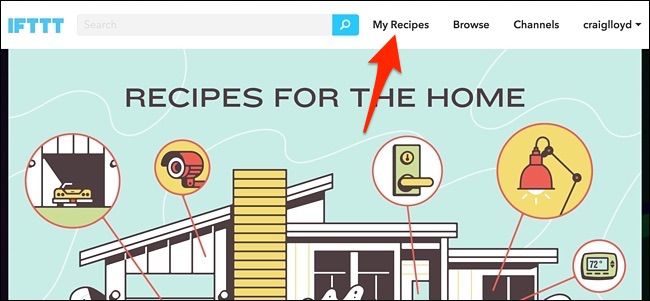
2) Créez une nouvelle recette (applet)
- Cliquez sur “Create” (ou “Create a Recipe” selon votre interface).
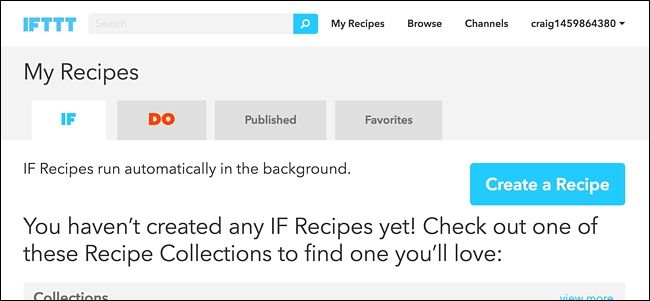
3) Configurez le déclencheur (this)
- Cliquez sur “this”.
- Recherchez et sélectionnez “Weather”.
- Choisissez le déclencheur “Current temperature drops below”.
- Entrez la température extérieure seuil (par exemple 73 °F / 23 °C). Puis cliquez sur “Create Trigger”.
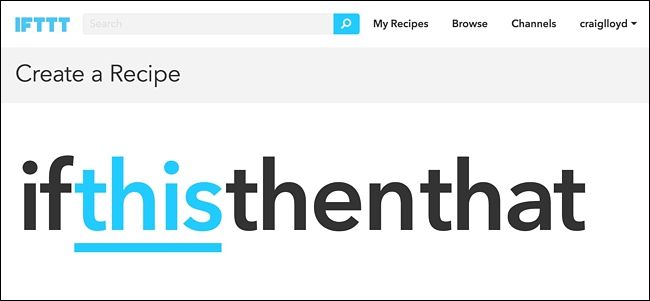
4) Configurez l’action (that)
- Cliquez sur “that”.
- Recherchez et sélectionnez “Nest Thermostat”.
- Sur la page “Create an Action”, choisissez “Set temperature”.
- Sélectionnez le thermostat (Which device?) et entrez la température de consigne haute (par exemple 80 °F / 27 °C) pour empêcher l’AC de se mettre en route.
- Cliquez sur “Create Action”.
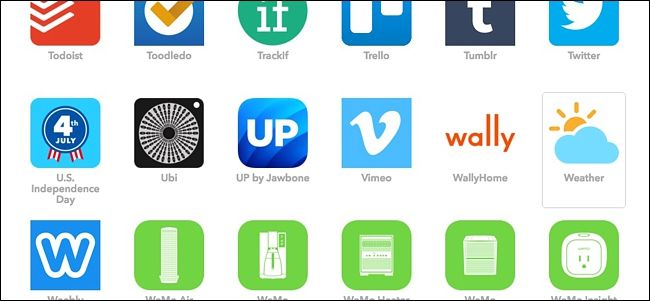
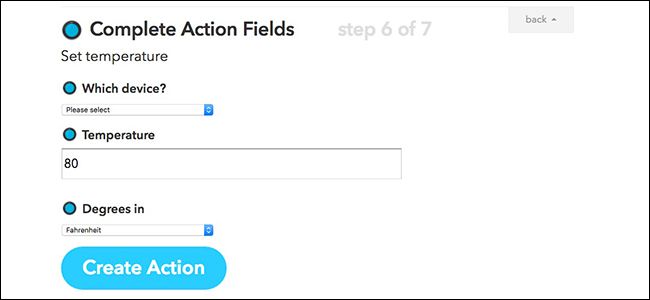
5) Finalisez et nommez l’applet
Donnez un nom explicite à l’applet (par ex. “Éteindre AC si il fait < 23 °C dehors”) puis cliquez sur “Create Recipe” ou “Finish”.
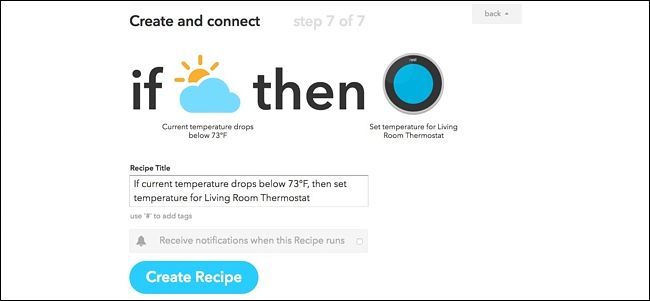
Utilisation et tests
- Testez l’applet en changeant temporairement le seuil pour qu’il soit supérieur à la température actuelle et observez si le Nest adopte la consigne haute.
- Surveillez le premier déclenchement pour vérifier qu’il n’y a pas de conflits avec d’autres routines programmées dans le Nest.
Important: Si votre Nest est en mode “Heat/Cool” ou si vous avez des programmes (schedules), vérifiez les priorités. L’applet IFTTT applique une consigne ponctuelle ; un programme Nest peut la remplacer plus tard.
Options avancées et variantes
- Notifications uniquement: créez la même applet mais choisissez l’action “Send me an SMS” ou “Send a notification” pour recevoir un alerte et éteindre manuellement.
- Revert automatique: créez une seconde applet qui remet la consigne normale quand la température extérieure remonte au-dessus d’un seuil.
- Conditions horaires: combinez avec un service calendar ou une condition temporelle si vous souhaitez que l’applet n’agisse qu’à certaines heures.
Alternatives à IFTTT
- Routines Google Home / Nest: certaines intégrations Google peuvent proposer des routines basées sur la météo.
- Home Assistant: solution locale avancée, plus de contrôle et moins de dépendance au cloud.
- SmartThings / Hub domotique: peut centraliser capteurs et thermostats et appliquer des logiques plus fines.
Avantage d’IFTTT: simplicité et rapidité. Inconvénient: dépendance au cloud et latence possible.
Modèles mentaux pour choisir les seuils
- Confort: température extérieure à partir de laquelle vous instinctivement ouvrez les fenêtres (ex. 20–24 °C).
- Économie: seuil plus bas pour privilégier économies d’énergie.
- Sécurité du matériel: évitez des cycles fréquents en laissant une marge (ne pas basculer la consigne trop près de la température actuelle intérieure).
Checklist rapide avant activation
- Nest et IFTTT connectés au même compte.
- Seuil extérieur choisi (°C/°F).
- Consigne Nest élevée définie pour arrêter l’AC.
- Vérification des programmes Nest existants.
- Test de fonctionnement effectué.
Scénarios où cela peut échouer
- Le service Weather d’IFTTT obtient des données décalées ou imprécises selon l’emplacement.
- Conflit avec un autre schedule programmé dans l’app Nest.
- Latence : l’action peut prendre quelques minutes à se propager.
Critères d’acceptation
- Quand la température extérieure descend sous le seuil choisi, le Nest doit recevoir et appliquer la consigne élevée dans les 10–15 minutes.
- Aucune activation de l’AC après application de la consigne tant que la température intérieure ne dépasse pas la nouvelle consigne.
- L’utilisateur reçoit une notification (si configurée) lors du premier déclenchement.
Playbook de dépannage
- Vérifier l’état des connexions IFTTT → Weather → Nest.
- Consulter les logs d’exécution dans IFTTT (activity log).
- Tester l’applet manuellement en changeant temporairement le seuil.
- Vérifier l’application Nest pour voir si une autre règle a priorisé la consigne.
- Redémarrer le thermostat ou reconnecter le service Nest dans IFTTT si nécessaire.
Checklist par rôle
- Propriétaire: définir seuils de confort et économique, valider tests.
- Locataire: demander autorisation si modifications du système central sont restreintes.
- Technicien/Installateur: vérifier compatibilité et assister en cas d’erreurs réseau.
- Gestionnaire d’énergie: collecter retours d’économie pour ajuster seuils.
Glossaire (1 ligne)
- IFTTT: service en ligne pour connecter des « triggers » (déclencheurs) et des actions entre applications et appareils.
Résumé final
Automatiser l’arrêt de la climatisation via IFTTT et le Nest Thermostat est une solution simple pour profiter des journées fraîches sans gaspiller de l’énergie. Choisissez des seuils adaptés, testez l’applet et surveillez les premiers déclenchements. Pour plus de contrôle et de confidentialité, considérez des alternatives locales comme Home Assistant.
Fin.
Matériaux similaires

Installer et utiliser Podman sur Debian 11
Guide pratique : apt-pinning sur Debian

OptiScaler : activer FSR 4 dans n'importe quel jeu
Dansguardian + Squid NTLM sur Debian Etch

Corriger l'erreur d'installation Android sur SD
